Como corrigir erros de certificado de segurança SSL no Chrome
Publicados: 2020-12-29SSL é a sigla para Secure Sockets Layers . Este é um protocolo de segurança reconhecido mundialmente responsável por garantir que os sites que você visita na Internet sejam seguros.
As Autoridades de Certificação (CA) emitem certificados de segurança SSL para sites para informar que os dados trocados entre o servidor da Web e o navegador da Internet são criptografados.
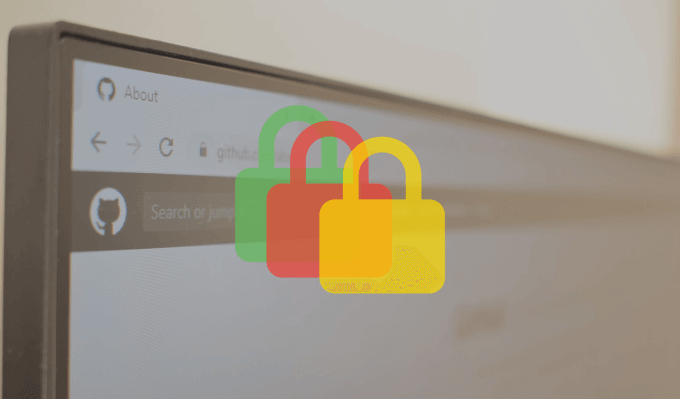
Os sites com um prefixo HTTPS no início do endereço URL têm certificados de segurança SSL. Outra pista visual é o ícone de cadeado à esquerda da URL do site na barra de endereços do seu navegador. Estas são indicações de que um site possui um certificado de segurança SSL, ou seja, o site é seguro.
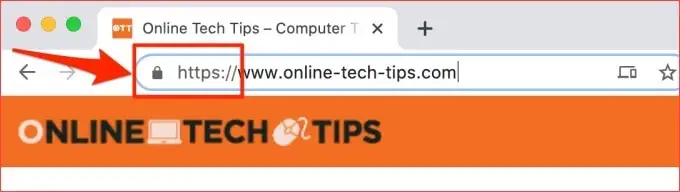
Você certamente encontrará alguns erros de certificado de segurança SSL ao usar o Chrome. Alguns são específicos de um site, enquanto outros afetam todos os sites. Às vezes, esses erros de segurança do Google Chrome ocorrem porque há um problema com seu navegador ou com o servidor do site. Outras vezes, as causas desses erros são difíceis de determinar.
Os erros de certificado SSL também possuem códigos de erro exclusivos com significados diferentes. Neste guia de solução de problemas, mostraremos o que significam alguns desses códigos de erro, os fatores que causam os erros e como corrigi-los.
Antes de tentar qualquer uma das soluções abaixo, recarregue o site afetado ou reinicie o Chrome. Os erros de certificado de segurança no Chrome às vezes ocorrem devido a falhas temporárias no navegador. Se for esse o caso, recarregar a página ou reiniciar o Chrome pode resolver o problema. Caso contrário, prossiga para as soluções recomendadas na próxima seção.
1. Atualize a data e hora do seu computador
Se as configurações de data e hora do seu computador estiverem incorretas, os seguintes códigos de erro SSL podem aparecer no Chrome enquanto você navega em páginas da web.
- Net::ERR_CERT_DATE_INVALID
- NET::ERR_CERT_AUTHORITY_INVALID
Uma maneira de corrigir esse erro e evitar ocorrências futuras é configurar seu computador para atualizar automaticamente suas configurações de data e hora.
Ativar atualização automática de data e hora no Windows
Siga as etapas abaixo para configurar seu computador com Windows 10 para estar sempre atualizado.
1. Inicie o aplicativo Configurações do Windows e clique em Hora e idioma .
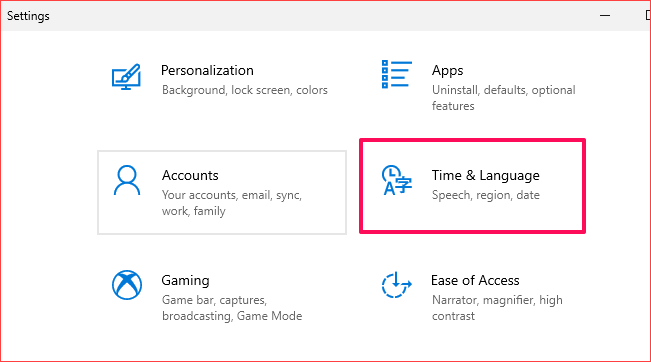
2. Verifique se as opções Definir hora automaticamente e Definir fuso horário automaticamente estão habilitadas.
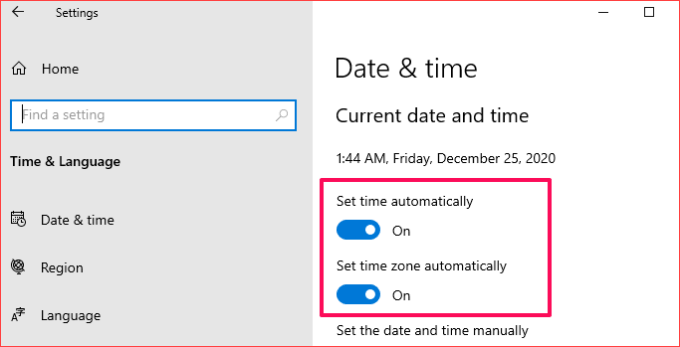
3. Role até a seção Sincronizar seu relógio e clique no botão Sincronizar agora . Isso sincronizará imediatamente a configuração de data e hora do seu PC com o Window Time Server.
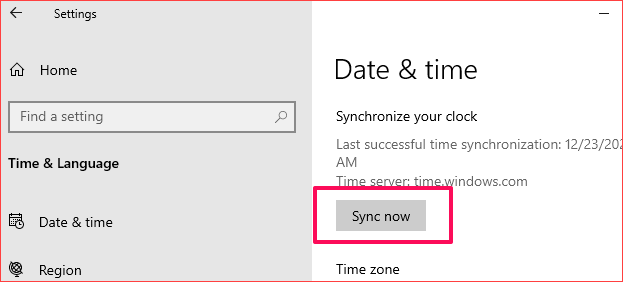
Sincronizar seu relógio com o Time Server do Windows é instantâneo. No entanto, requer uma conexão ativa com a Internet. Portanto, certifique-se de conectar seu computador à Internet, caso contrário, você poderá receber uma mensagem de erro "Falha na sincronização de tempo".
Ative a atualização automática de data e hora no Mac
Veja como configurar as configurações de data e hora do seu Mac para atualizar automaticamente.
1. Vá para Preferências do Sistema e selecione Data e Hora .
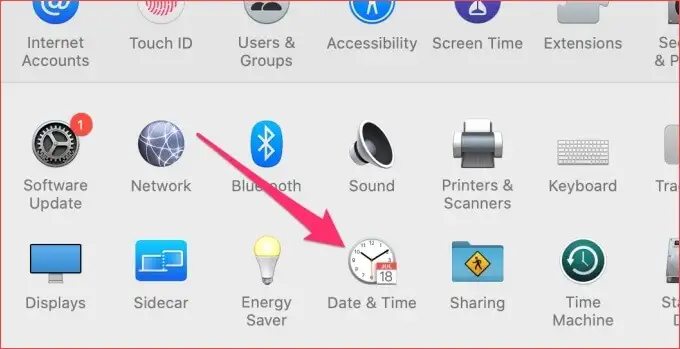
2. Vá para a guia Data e hora e clique no ícone de cadeado no canto inferior esquerdo do menu para editar as configurações de data do seu Mac.
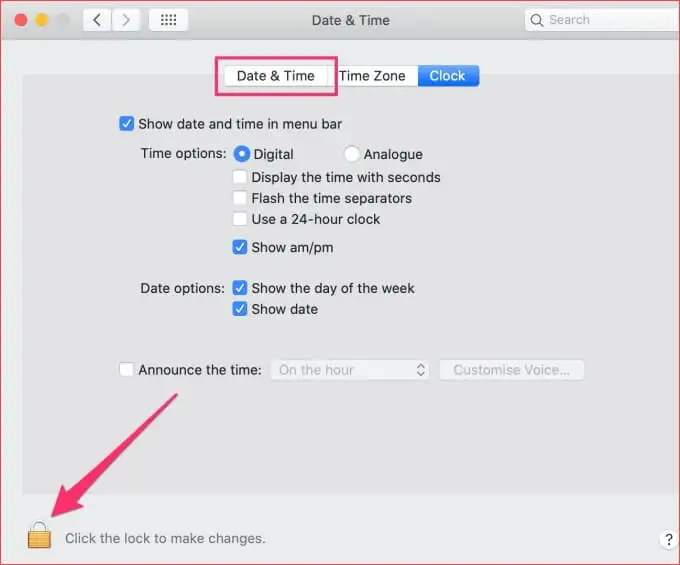
3. Digite a senha do seu dispositivo ou use o Touch ID para autenticar o processo.
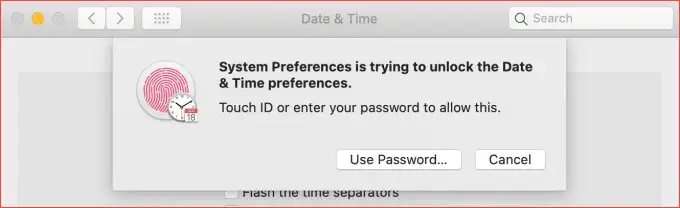
4. Agora, marque a opção Definir data e hora automaticamente .

2. Use o Chrome no modo de navegação anônima
As extensões são ótimas, úteis e podem aumentar sua produtividade quando funcionam corretamente. No entanto, os mal construídos podem arruinar sua experiência de navegação na Internet. O modo de navegação anônima desativa temporariamente todas as extensões de terceiros.
Isso pode ajudar a determinar se as extensões maliciosas são responsáveis pelos erros de segurança do Google Chrome. Toque no ícone do menu de três pontos no canto superior direito e selecione Nova janela anônima .
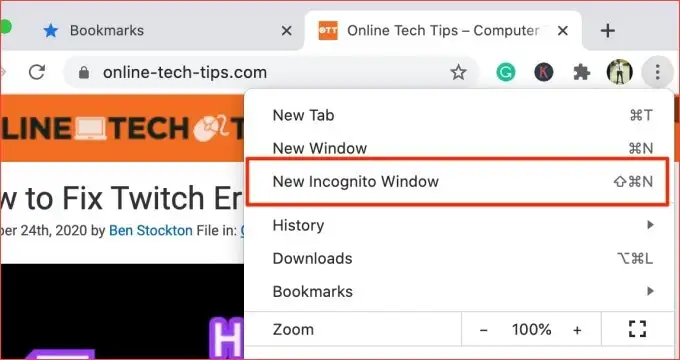
Se você não receber os erros do certificado de segurança SSL no Chrome enquanto navega nos sites afetados em uma janela anônima, provavelmente instalou uma extensão incorreta. Prossiga para a próxima seção para saber como remover a(s) extensão(ões) com erro.
3. Remova as extensões do Chrome
Como já estabelecemos, extensões maliciosas podem causar erros de certificado de segurança SSL no Chrome. Se esses erros de certificado começaram a surgir após a instalação de uma nova extensão, desative a extensão e tente novamente.
- Clique no ícone do menu de três pontos e selecione Mais ferramentas . Clique em Extensões para iniciar o menu Extensão do Chrome.
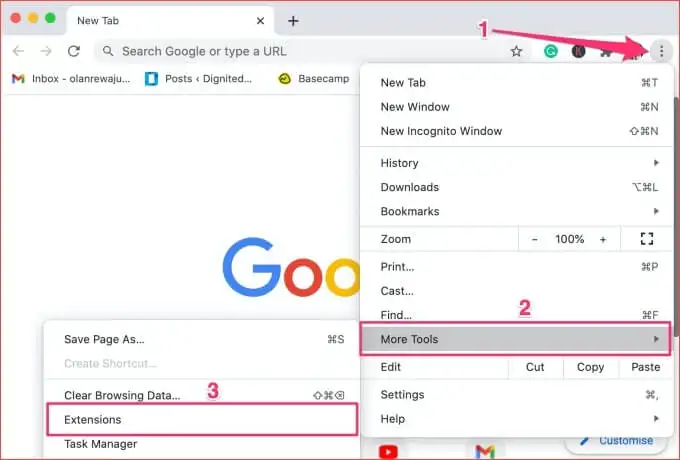
- Desative qualquer extensão instalada recentemente que você acha que é responsável pelo problema e verifique se isso resolve os erros de certificado.
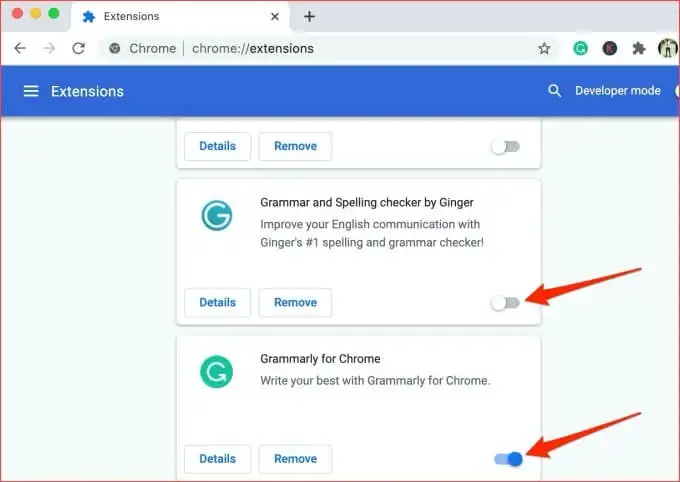
Se o erro parar depois de desabilitar a extensão, você encontrou o culpado. Aconselhamos que você desinstale essa(s) extensão(ões) do seu navegador. Vá para a página de configurações de extensões e clique no botão Remover abaixo da extensão. Por fim, clique no botão Remover no prompt para desinstalar a extensão.

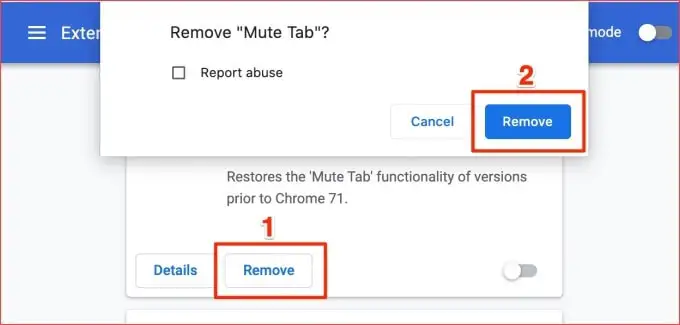
Existem mais maneiras de remover extensões do navegador. Consulte nosso tutorial completo sobre como instalar e desinstalar extensões do Chrome para saber mais.
4. Limpar cookies do site
O Chrome também bloqueia cookies de terceiros no modo de navegação anônima. Portanto, se a desativação de extensões não resolver o problema, tente limpar os cookies e os dados de cache do Chrome.
Se o erro for peculiar a um site específico, limpe o cookie do site e outros dados afiliados.
- Digite este endereço — chrome://settings/siteData — na barra de endereço e pressione Enter .
- Selecione o ícone de exclusão ao lado do site afetado para limpar seu cookie. Você pode colar o URL do site na barra de pesquisa para localizar rapidamente o cookie.
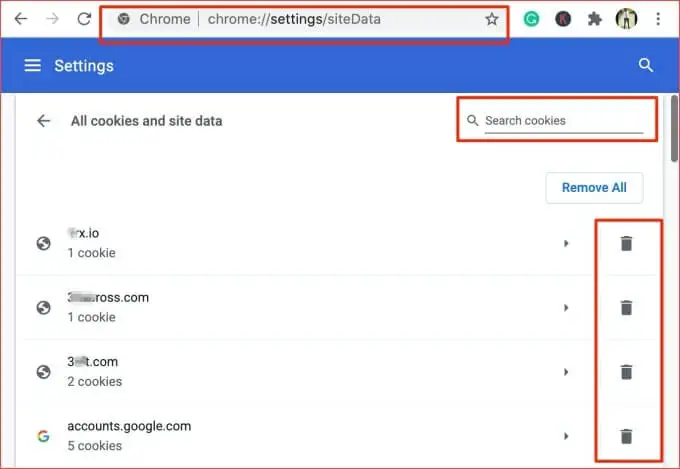
- Para limpar os cookies de todos os sites, toque no botão Remover tudo .
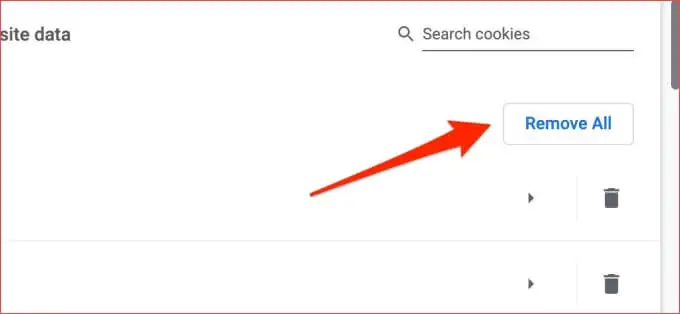
Se a exclusão de um cookie não resolver o problema, tente limpar os arquivos de cache do Chrome.
5. Exclua os arquivos de cache do Chrome
O Chrome armazena dados de sites que você visita em arquivos de cache temporários. Esses dados ajudam o Chrome a carregar seu site mais rapidamente. Se esses arquivos de cache ficarem corrompidos, você poderá encontrar dificuldades para navegar em determinados sites.
O Chrome armazena em cache os certificados SSL de alguns sites. Se um site obtiver um novo certificado SSL diferente daquele na memória do Chrome, poderão ocorrer erros relacionados ao SSL. Limpe os dados de cache do seu navegador e veja se isso resolve o problema.
- Clique no ícone de menu do Chrome e selecione Mais ferramentas . Depois, clique em Limpar dados de navegação no menu. Como alternativa, cole este atalho de comando de URL — chrome://settings/clearBrowserData — na barra de endereço e pressione Enter no teclado. Isso irá redirecioná-lo para a página de configurações quando você puder limpar os dados do Chrome.
- Defina o intervalo de tempo para Todo o tempo , marque a opção Imagens e arquivos em cache e clique no botão Limpar dados para continuar.
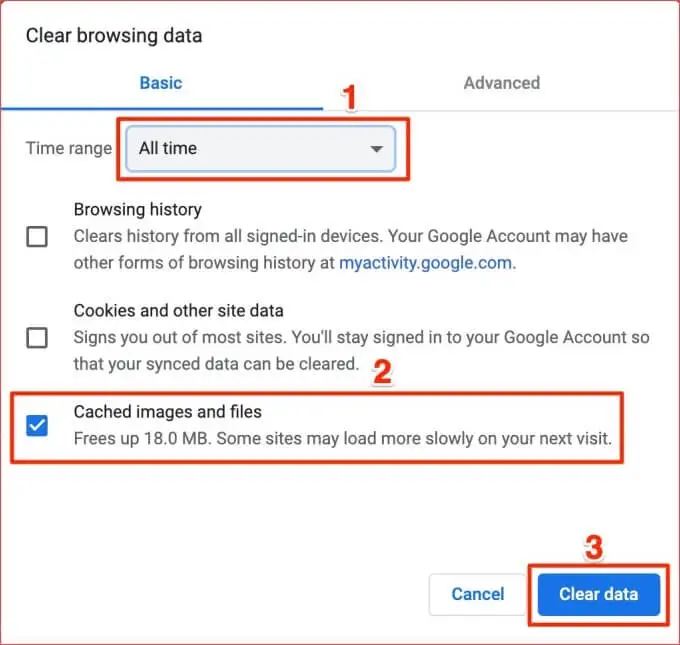
6. Desative a verificação SSL do antivírus
Muitos softwares antivírus têm recursos de proteção da Internet que podem resultar em erros de certificado SSL no Chrome e em outros navegadores. A verificação HTTPS, por exemplo, é um protocolo de segurança que você encontrará em muitos programas antivírus. Esse recurso protege seu computador contra malware e outros riscos de segurança apresentados por sites criptografados por SSL.
Embora a verificação HTTPS bloqueie sites maliciosos e inseguros, às vezes ela bloqueia sites seguros e protegidos por engano. Se você ainda estiver recebendo erros relacionados a certificados de segurança SSL no Chrome, desative o recurso de verificação de SSL ou HTTPs do seu antivírus e tente novamente.

Vá para o menu de configurações do antivírus e desative a verificação de HTTPS ou outros recursos relacionados à segurança/proteção da Internet. Se os erros persistirem, reative a verificação HTTPS e tente a próxima solução abaixo.
7. Redefinir as configurações do Google Chrome
Se você conseguir acessar os sites afetados em um navegador diferente, provavelmente há um problema com o Google Chrome. Restaurar o navegador de volta às configurações padrão pode corrigir esse problema.
Observação: redefinir as configurações do Chrome desativará todas as extensões; revogar permissões e preferências do site; redefinir a página inicial e as guias de inicialização; e limpe seus dados de navegação. O seguinte não será excluído: histórico de navegação, favoritos e senhas salvas.
Para redefinir o Chrome, cole este comando de URL — chrome://settings/resetProfileSettings — na barra de endereço e pressione Enter no teclado. Clique em Redefinir configurações no prompt para continuar.
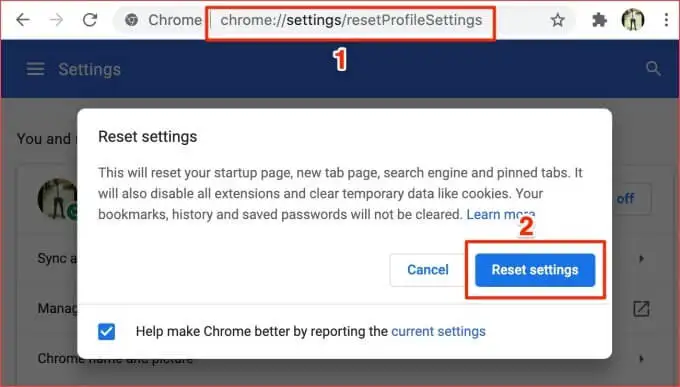
8. Entre em contato com o administrador do site
Os certificados SSL são baseados em assinatura, o que significa que geralmente precisam ser renovados periodicamente. Você pode encontrar os seguintes erros de segurança SSL no Chrome se o certificado SSL de um site expirar e o administrador não renovar a licença de autenticação:
- NET::ERR_CERT_AUTHORITY_INVALID
- NET::ERR_CERT_COMMON_NAME_INVALID
- NET::ERR_CERT_REVOKED
- NET::ERR_CERT_AUTHORITY_INVALID
- ERR_SSL_WEAK_EPHEMERAL_DH_KEY
- ERR_SSL_VERSION_OR_CIPHER_MISMATCH
Há também a possibilidade de ser atingido por esses erros se um site estiver usando um código de segurança SSL desatualizado ou se o Chrome não confiar na Autoridade de Certificação (CA) — ou seja, a entidade que emitiu o certificado SSL. Se o Chrome encontrar um certificado suspeito, ele não carregará o site.

Se você não puder visitar um site devido a algum desses erros de certificado de segurança no Chrome ou em outros navegadores, entre em contato com o administrador do site por e-mail ou mídia social.
Como proprietário ou administrador do site, verifique o status e a validade do certificado SSL do seu site (esta ferramenta de diagnóstico da DigiCert é ótima). Se expirado, renove o certificado SSL ou instale um novo.
Navegue na Internet com Segurança
Para se manter seguro na Internet, recomendamos o compartilhamento de informações confidenciais (por exemplo, dados bancários, números de cartão de crédito, CPF, endereços, etc.) em sites com certificados de segurança SSL. Esses sites são seguros.
O Chrome apresentará esses erros de segurança se não conseguir verificar os certificados SSL de um site, entre outros motivos. Pelo menos uma das soluções neste artigo deve corrigir o erro. Deixe um comentário abaixo se precisar de mais ajuda para resolver um erro de certificado de segurança no Chrome; estamos felizes em ajudar.
